Cómo actualizar a iOS 12
Actualizar a iOS 12 proporciona su iPhone o iPad con lo último y lo mejor sistema operativo de Apple. Afortunadamente, el proceso para actualizar a iOS 12 es bastante sencillo e incluso puede elegir cómo debería funcionar.
Una actualización de iOS 12 se puede realizar de forma inalámbrica o conectando su teléfono o tableta a tu computador. Si utiliza iTunes, puede conectar su iPhone o iPad a su computadora para usarlo software para descargar e instalar iOS 12. O, y esta es probablemente la forma preferida para la mayoría de las personas, puede actualizar a iOS 12 en lugar de Wifi.
Dependiendo de la versión de iOS que esté usando en este momento, la actualización a iOS 12 puede requerir algunos gigabytes de espacio libre.
Estos pasos deben aplicarse independientemente de la versión de iOS que esté utilizando. Sin embargo, las instrucciones de iTunes pueden ser ligeramente diferentes de las que ve en su pantalla si no está usando iTunes v12.
Cómo actualizar a iOS usando Wi-Fi
Actualizar a iOS 12 de forma inalámbrica es conveniente, pero si la batería de su dispositivo está por debajo del 50 por ciento, deberá enchufarlo a un cargador durante la actualización.
Abra la aplicación de configuración de su dispositivo.
-
Ir a General > Actualización de software.

-
Grifo Descargar e instalar.

Si tú ves Descarga hoja de vida, toca eso en su lugar.
Su iPad o iPhone ahora comenzará la actualización a iOS 12, un proceso que podría llevar horas dependiendo de varios factores, como la salud de su Internet conexión, la velocidad de la red, la velocidad de su dispositivo y lo que su dispositivo necesita hacer antes de la actualización para hacer el espacio adecuado.
Si el botón está atenuado y no puede actualiza tu dispositivo debido a que tiene muy poco espacio libre, es posible que deba eliminar algunas aplicaciones. Usted puede ver qué aplicaciones están usando más espacio de almacenamiento para aprender sobre los mayores infractores.
Es posible que deba completar algunos pasos de configuración inicial antes de poder usar su iPhone o iPad después de la actualización de iOS 12. Esto es para tener en cuenta las nuevas funciones y configuraciones.
Cómo actualizar a iOS 12 usando iTunes
Abra iTunes y siga las instrucciones que le soliciten actualiza iTunes a la última versión, si los ve. Siempre debe utilizar la versión más actualizada de iTunes.
-
Conecte su iPad o iPhone a su computadora.
Si ve inmediatamente un mensaje sobre la actualización a iOS 12, seleccione Cancelar. Hay un paso de precaución que debe tomar primero, que veremos a continuación.
-
Selecciona el dispositivo móvil para abrir la pantalla de administración de su dispositivo.

-
Seleccione Copia ahora para hacer una copia de seguridad de su dispositivo en su computadora. Deberías hacer esto para que puedas restaurar la copia de seguridad si algo sale mal durante la actualización.
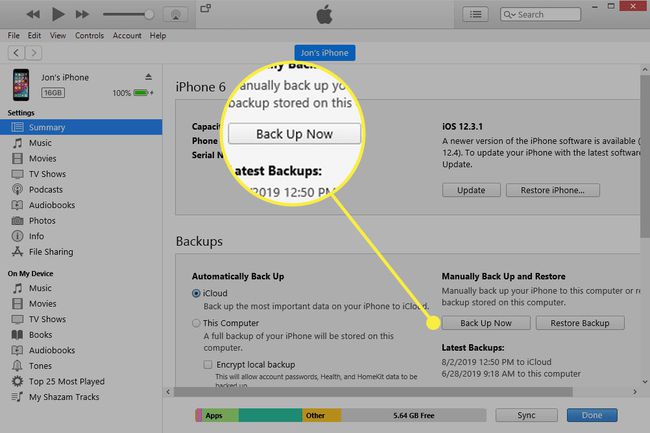
-
Desde el Resumen pestaña, elige Actualizar A la derecha. Si no lo ve, seleccione Buscar actualizaciones.

-
Seleccione Actualizar de nuevo cuando se le indique.

-
Siga las indicaciones en pantalla, como seleccionar próximo en la pantalla de actualización de software del iPhone, y De acuerdo en los términos que siguen.

El proceso de actualización de iOS 12 comenzará de inmediato.
-
Espere mientras iTunes descarga iOS 12 y lo instala en su iPhone o iPad.

El tiempo que tarda en completarse la actualización de iOS 12 depende de la velocidad de su computadora y la conexión a Internet. Seleccione el ícono de descarga en la parte superior derecha de iTunes para verificar el progreso de la descarga del software iOS 12.
Es normal que su dispositivo se reinicie durante la actualización de iOS 12, así que no lo desenchufe hasta que se encienda de nuevo y iTunes muestre que está completamente actualizado. Si está viendo iTunes mientras se completa la actualización, verá esta pantalla:
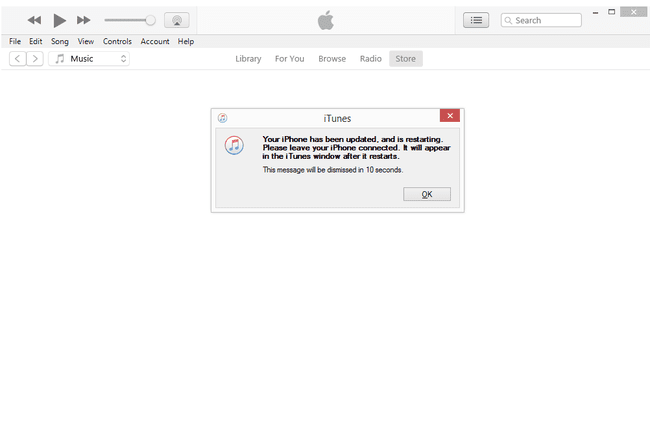
Después actualizacion, cuando su dispositivo finalmente se reinicie, es posible que se le hagan algunas preguntas de configuración con respecto a las nuevas funciones en iOS 12.
